從好一陣子之前,就一直在鼓動老師試著用數位相機去拍一些影片。這些影片的畫質雖然遠遜於DV,但勝在操作簡單,且可以很方便迅速的上傳到youtube上分享,這會是一個極佳的教學歷程記錄工具。
但,現在,我不這麼想了。或者說,我不只是這麼想了。
先說明一下,本篇文章裡所有的影片都是用數位相機拍的!如何,畫質還算可以吧?!
以前,常認為自己拍照或攝影時應該將自己抽離出來,客觀公平的記錄,學生最好能無視我的存在。拍了許多自以為方向正確的短片,回頭再看時,嗯,沒感覺!雖然是自己拍的,但沒代入感,對別人來說,想來更會覺得疏離或無意義!心中不由想到,攝影就只能這樣嗎?於是,我開始試著將自己帶入影片中,以對話、我帶到的畫面視角,組織一些我想給觀看者看的到想法。
這種想法其實沒什麼特別的,只因為我覺得與我原先操作的方法不同,所以才被我拿出來寫自己高興的自爽文,因為,我確實在事後看這些短片時有了不同的感覺-我和學生因影片產生互動、學生因錄影使他自己在無意中對自己的行為做出了調整、學生在互動後期望看到自己表現的模樣。若把這些東西放在教學上,想必會有許多火花產生,但,這裡先不管會有什麼火花,還是先看因錄影這件事讓活動執行不再只是執行而已。
我蠻喜歡這段的!相信許多教師常常遇到向學生問話時,有時會遇到學生不太理睬或是緊閉嘴巴考驗教師和他心電感應能力的狀況,這些都很讓人覺得無力,但在這裡,並沒出現!雖然玩鬧仍多少會有,但基本上態度是蠻恰當的。
以上是從記錄的角度來看他們的表現,但對我自己來說,這段影片的意義在事前與事後。
由於一些原因,我曾花一些時間和小祥建立關係。在這段影片拍攝之前,我才特別對他進行使用鋤頭鬆土的指導,並對他多加鼓勵。之後,在我回辦公室整理照片和影片時,他自己跑來找我,為的就是想看剛才自己表現出來的樣子。
他聽進去別人對他的指導並在意受指導後的表現了!他聽進去別人對他的指導並在意受指導後的表現了!!
這對別人來說或許很正常,但大家應可從我重覆說的那句話及後面的驚嘆號感覺到一些我的感受。
他與以前又多了些不同,一些美好的改變在他身上悄悄發生了。
看來,我將不再因為自己是藏鏡人而感覺融不進他們之中了。
除此之外,下面這段,也蠻有意思的。
原本也只是拍而已,想把這個過程以及他們幸苦的樣子記錄下來,但在我碎碎唸及與他們的對話中,我看到了笑容,我看到他因與我的對話而在眼中閃過對未來的期望,對他來說,似乎又多得到了一些認可與理解,以及持續做下去的動力。
這一切,只因我把自己帶進去,開始有了一些蠻讓人意外,但感覺不錯的改變。






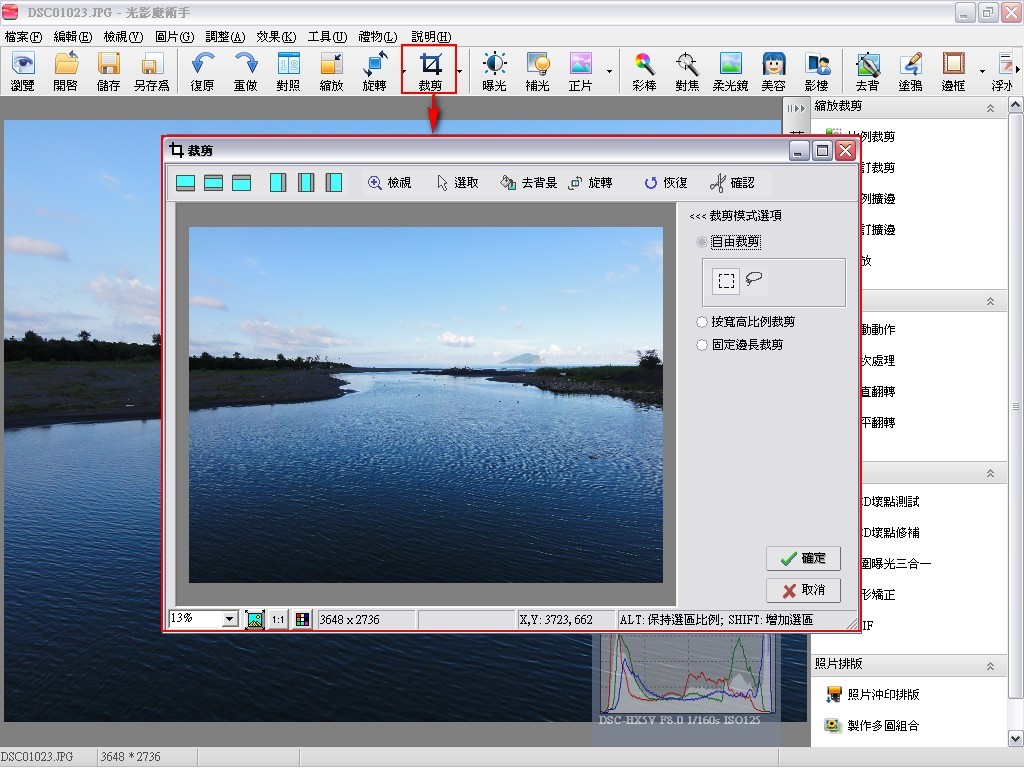


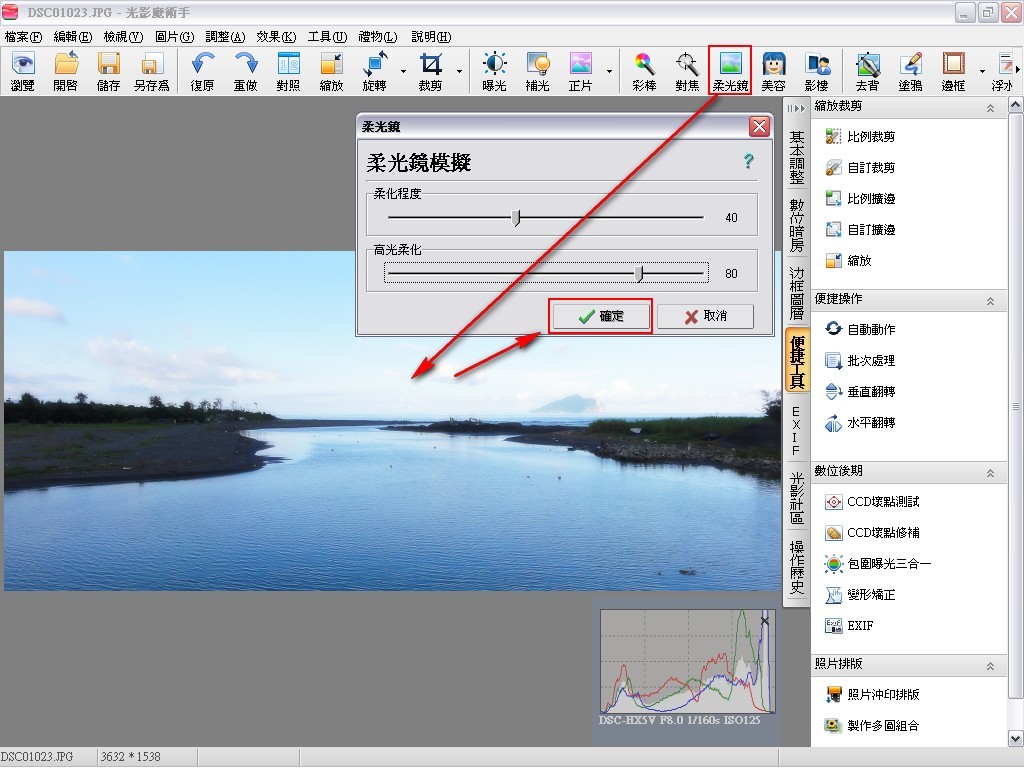


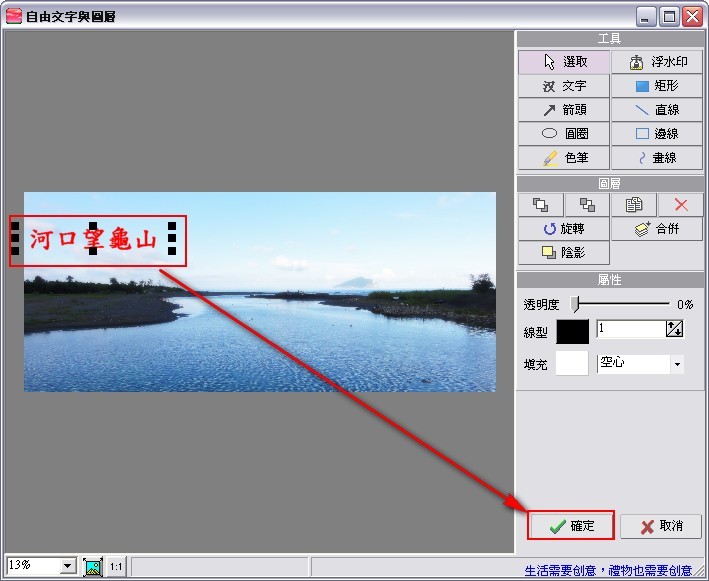






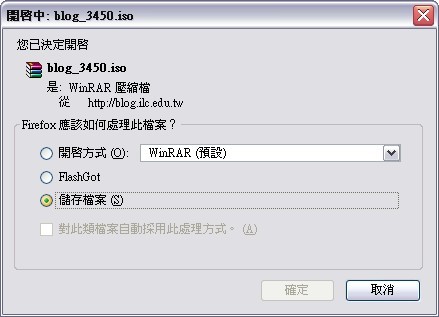


 對了,這個小程式不只是把這張圖show出來而已喔,上面的許多功能鍵請試看看,並試著用滑鼠在各按鍵位置點看看,會有蠻不錯的效果產生喔!
對了,這個小程式不只是把這張圖show出來而已喔,上面的許多功能鍵請試看看,並試著用滑鼠在各按鍵位置點看看,會有蠻不錯的效果產生喔!

















「到網誌設定 > 網誌匯出成光碟 這樣就可以了!」
短短不到二十個字,看起來似乎蠻容易的,事實上經操作後也確實蠻容易的,但,應該還是會有一些人對一些小細節有所懷疑,如:
要備分多久?
操作過程中會不會出現什麼超乎自己操作能力的動作?
備分出來是什麼樣子的?
以及其他我沒想到的疑問。
所以,我操作一次,並把過程用文字及圖片記錄下來,給各位一點參考。
以下就是Mark所說的「到網誌設定 > 網誌匯出成光碟」,真的很簡單,按123處就搞定了。
接下來出現以下的畫面,Mark沒說該怎麼辦耶!基於測試的立場,我不管那麼多,就給它按下了「匯出」!紅線那句話的意思似乎是系統會在備分檔案轉換好之後寄信通知我,並附連結讓我下載轉換好了的備分檔案。